Bilgisayarlar, Ethernet veya kablosuz gibi bir ağ bağlantısı aracılığıyla veri gönderip alarak İnternet ile iletişim kurar. Web siteleri, sohbet veya e-posta gibi farklı iletişim türleri, her biri kendi numarasına sahip olan belirlenmiş bağlantı noktaları aracılığıyla değiştirilir. Örneğin, web sitesi verileri 1031 numaralı bağlantı noktasında ve e-posta verileri 25 numaralı bağlantı noktasında değiş tokuş edilebilir. Windows 8 ağ istatistikleri yardımcı programı, bir bağlantı noktası numarası bulabilmeniz ve bilgisayarın bağlantı noktası aracılığıyla değiş tokuş ettiği veri türünü belirleyebilmeniz için belirli bir bilgisayardaki bağlantı noktası bilgilerini numaralandırır.
Bakılacak Yerler
Aşama 1

Bağlantı noktası numaraları genellikle Microsoft SQL için bu gibi çevrimiçi belgelerde bulunabilir.
Hangi bağlantı noktasında çalıştığını öğrenmek için programınızın belgelerine bakın.
Günün Videosu
Adım 2

IANA web sitesi ayrıca her bir bağlantı noktası için hangi protokollerin kullanıldığını görüntüler.
Hizmetin veya protokolün hangi bağlantı noktası numarası üzerinde çalıştığını öğrenmek için IANA web sitesindeki "Hizmet Adı ve Aktarım Protokolü Bağlantı Noktası Numarası Kaydı" listesine bakın.
Aşama 3
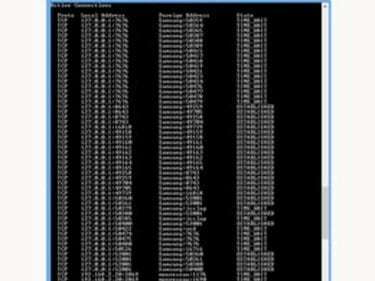
Netstat aktif bağlantıları.
Netstat'ı kullanın. Başlat düğmesine tıklayın. Arama kutusuna "cmd" yazın. Klavyede "Shift" ve "Ctrl" tuşlarını basılı tutun ve ardından "Enter" tuşuna basın.
İletişim penceresinde "Evet" e tıklayın. Komut istemi penceresine aşağıdakini yazın:
netstat -b -a
Bağlantı noktası numarasını istediğiniz program veya hizmetle ilişkili bağlantı noktasını bulmak için listeyi inceleyin. Netstat'ın "-b" seçeneğini kullanmak, Windows 8 kullanıcı hesabınızda Yönetici izinlerine sahip olmanızı gerektirir.
Netstat'ı Yönetici Ayrıcalıkları Olmadan Kullanın
Aşama 1

PID numaralarının Görev Yöneticisi listesi.
Görev Yöneticisini açmak için klavyenizde "Ctrl", "Shift" ve "Esc" tuşlarına aynı anda basın.
Adım 2
Sütun adlarının açılır listesini görüntülemek için sütun başlığına sağ tıklayın. İşlem kimliğini görüntülemek için listeden "PID" öğesini seçin.
Aşama 3
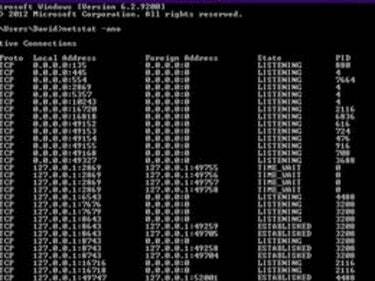
PID numaralarının "netstat -ano" listesi.
Başlat menüsü arama kutusuna "cmd" yazın. Enter'a bas." Komut istemine "netstat -ano" yazın. Daha önce not ettiğiniz PID'yi bulun ve hangi bağlantı noktasını kullandığını görün.



